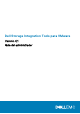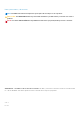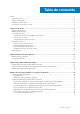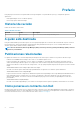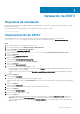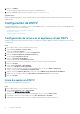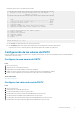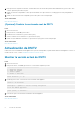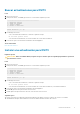Users Guide
17. Haga clic en Finalizar.
Se abre un cuadro de diálogo para mostrar el progreso de la implementación.
18. Haga clic en Cerrar cuando se muestre el mensaje Completed Successfully.
Siguientes pasos
Asigne un Perfil de Replay diario al volumen Storage Center en el que se implementará DSITV para permitir la recuperación del virtual
appliance DSITV.
Configuración de DSITV
Después de implementar DSITV, configure la hora en el virtual appliance DSITV y, a continuación, inicie sesión en el virtual appliance para
configurar la zona horaria y los valores de red.
• Configuración de la hora en el appliance virtual DSITV
• Inicio de sesión en DSITV
• Configuración de los valores de DSITV
Configuración de la hora en el appliance virtual DSITV
Asegúrese de que la hora en el host ESXi sea correcta y, a continuación, configure el appliance virtual DSITV para que sincronice su hora
con el host ESXi.
Pasos
1. Inicie vSphere Client y conéctese al VMware vCenter Server.
2. Seleccione Ver > Inventario > Hosts y clúster.
Se abre la vista Hosts y clústeres.
3. Seleccione el host ESXi y haga clic en la lengüeta Configuración.
4. Haga clic en Time Configuration (Configuración de hora).
Se abre la página Configuración de hora.
5. Haga clic en Properties (Propiedades).
Se abre el cuadro de diálogo Configuración de hora.
6. Si la hora o la fecha es incorrecta, escriba la hora o la fecha correcta en el campo correspondiente.
7. Haga clic en Aceptar.
8. Seleccione Ver > Inventario > VM y plantillas.
Se abre la vista Máquinas virtuales y plantillas.
9. Haga clic con el botón derecho del mouse en el virtual appliance DSITV y seleccione Editar configuración.
Se abre el cuadro de diálogo Propiedades de máquina virtual.
10. Haga clic en la pestaña Options (Opciones) y seleccione la opción VMware Tools (Herramientas de VMware).
11. Asegúrese de que la casilla de verificación Sincronizar hora de invitado con host esté seleccionada.
12. Haga clic en Aceptar.
Inicio de sesión en DSITV
Utilice vSphere Client para iniciar sesión en DSITV.
Pasos
1. Inicie vSphere Client y conéctese al VMware vCenter Server.
2. Seleccione Ver > Inventario > Ver > VM y plantillas.
Se abre la vista Máquinas virtuales y plantillas.
3. Haga clic con el botón derecho del mouse en el virtual appliance DSITV y seleccione Abrir consola.
4. Si el appliance virtual no se está ejecutando, seleccione VM > Alimentación > Encendido.
5. Cuando aparezca el mensaje de inicio de sesión, escriba las credenciales de inicio de sesión de DSITV.
6
Instalación de DSITV